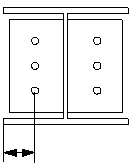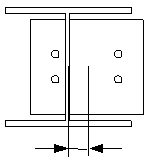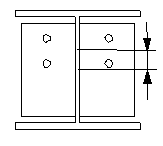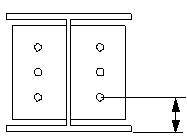Column - 2 beams (14)
Column - 2 beams (14)는 빔 2개를 기둥에 접합합니다. 빔 단부는 기둥에 안착됩니다. 보조 빔은 수평을 이루거나, 혹은 기울어질 수 있습니다.
생성된 객체
-
엔드 플레이트
-
캡 플레이트
-
볼트
-
용접부
용도
|
문제 |
설명 |
|---|---|
|
|
기둥과 빔 2개 사이의 접합 |
|
|
기둥과 빔 사이의 접합 보조 빔 하나에만 컴포넌트를 사용할 수도 있지만 설정을 정의하기 어려울 뿐만 아니라 컴포넌트를 사용할 수 있는 상황도 상대적으로 적습니다. 보조 빔 하나에만 컴포넌트를 사용하는 경우에는 엔드 플레이트 사이 간격에 음의 값을 입력합니다. |
선택 순서
- 메인 부재(기둥)를 선택합니다.
-
첫 번째 보조 부재(보)를 선택합니다.
-
2번째 보조 부재(보)를 선택합니다.
-
가운데 마우스 버튼을 클릭하여 접합부를 생성합니다.
부재 식별 키

|
부재 |
|
|---|---|
|
1 |
기둥 |
|
2 |
보 |
|
3 |
보 |
그림 탭
그림 탭을 사용하여 플레이트 크기를 제어합니다.
플레이트 1, 2, 3, 4
플레이트 1과 2는 빔의 엔드 플레이트를 가리킵니다. 플레이트 3과 4는 기둥과 빔 사이의 캡 플레이트를 가리킵니다.
| 옵션 |
설명 |
|---|---|
|
플레이트 1, 2, 3, 4 |
플레이트의 두께, 너비 및 높이 |
|
옵션 |
설명 |
기본값 |
|---|---|---|
|
번호 |
부재 번호의 접두사와 시작 번호. 일부 컴포넌트는 어셈블리 위치 번호를 입력할 수 있도록 두 번째 필드 열이 있습니다. |
기본값 부재 시작 번호는 의 컴포넌트 설정에서 정의합니다. |
|
재질 |
재질 등급. |
기본 재질은 의 컴포넌트 설정 내 부재 재질 상자에서 정의합니다. |
|
이름 |
도면 및 보고서에 표시되는 이름. |
|
|
클래스 |
부재 클래스 번호. |
플레이트 3 + 4
기둥과 빔 사이의 접합 유형을 정의합니다.
|
옵션 |
설명 |
예 |
|---|---|---|
|
플레이트 2개 |
플레이트가 2개 생성됩니다. 기둥은 두 번 모따기됩니다. |
|
|
접힌 플레이트 |
접힌 플레이트가 생성됩니다. 워크샵 도면에서는 플레이트를 펼칠 수 있습니다. 기둥은 두 번 모따기됩니다. |
|
|
플레이트 1개 |
플레이트가 1개 생성됩니다. 플레이트는 항상 수평 방향입니다. 기둥은 수직으로 장착됩니다. |
|
|
기둥에 직각인 플레이트 |
플레이트가 1개 생성됩니다. 기둥 배치가 경사진 방향이더라도 수직으로 장착됩니다. |
|
플레이트 거리

|
설명 |
기본값 |
|
|---|---|---|
|
1 |
빔 가장자리부터 플레이트 거리 |
5mm |
|
2 |
엔드 플레이트 간 간격 보조 빔 하나에만 컴포넌트를 사용하는 경우에는 음의 값을 입력합니다. |
|
|
3 |
기둥 가장자리부터 플레이트 거리 |
|
|
4 |
기둥 중심부터 플레이트 거리 |
엔드 플레이트
엔드 플레이트의 배치 방식을 선택합니다.

간격 크기

엔드 플레이트와 빔 간 간격, 또는 캡 플레이트와 기둥 간 간격의 한계값을 정의합니다. 빔이나 기둥이 약간 곡선형이거나 기울어진 경우에는 이 한계값을 사용하여 단부 각도가 충분히 작아서 단부를 직선형으로 처리할 수 있을지 결정합니다.
즉, 실제 간격이 이 값보다 작으면 빔 단부를 직선형으로 남겨둡니다.
즉, 실제 간격이 이 값보다 크면 단부를 엔드 플레이트나 캡 플레이트에 장착합니다.
기본값은 5mm입니다.
볼트 1 - 2 탭
볼트 1 - 2 탭을 사용하여 엔드 플레이트를 체결하는 볼트를 제어합니다.
볼트 그룹 치수

|
설명 |
|
|---|---|
|
1 |
수평 볼트 그룹 위치에 대한 치수 측정 방법을 선택합니다.
|
|
2 |
수평 볼트 그룹 위치에 대한 치수. |
|
3 |
볼트 가장자리 거리 가장자리 거리는 볼트 중심에서 부재 가장자리까지 거리입니다. |
|
4 |
볼트 개수 |
|
5 |
볼트 간격. 스페이스를 사용하여 볼트 간격 값을 구분합니다. 볼트 사이의 각 간격 값을 입력합니다. 예를 들어 볼트가 3개라면 값을 2개 입력합니다. |
|
6 |
수직 볼트 그룹 위치에 대한 치수. |
|
7 |
수직 볼트 그룹 위치에 대한 치수 측정 방법을 선택합니다.
|
볼트 기본 속성
|
옵션 |
설명 |
기본값 |
|---|---|---|
|
볼트 크기 |
볼트 직경. |
사용 가능한 크기는 볼트 어셈블리 카탈로그에서 정의합니다. |
|
볼트 표준 |
컴포넌트 내부에서 사용할 볼트 표준 |
사용 가능한 표준은 볼트 어셈블리 카탈로그에서 정의합니다. |
|
허용오차 |
볼트와 홀 사이의 간격 |
|
|
재료의 스레드 |
샤프트와 함께 볼트를 사용할 때 볼트 이음 부재 내부의 스레드 여부를 정의합니다. 완전 스레드 볼트를 사용할 때는 이 옵션이 아무런 효과가 없습니다. |
예 |
|
현장/공장 |
볼트 체결 장소. |
현장 |
슬롯 홀
슬롯, 특대 또는 태핑 홀을 정의할 수 있습니다.

|
옵션 |
설명 |
기본값 |
|---|---|---|
|
1 |
슬롯 홀의 수직 치수 |
0, 원형 홀 |
|
2 |
슬롯 홀의 수평 치수 또는 특대 홀의 허용 치수 |
0, 원형 홀 |
|
홀 유형 |
슬롯은 슬롯 홀을 생성합니다. 특대는 특대 또는 태핑 홀을 생성합니다. 홀 없음은 홀을 생성하지 않습니다. |
|
|
슬롯 회전 |
홀 유형이 슬롯이면 이 옵션은 슬롯 홀을 회전시킵니다. |
|
|
슬롯 위치 |
슬롯 홀이 생성되는 부재. 이 옵션은 해당 컴포넌트에 따라 달라집니다. |
볼트 어셈블리
선택되어 있는 확인란에 따라 볼트 어셈블리에서 사용할 컴포넌트 객체(볼트, 와셔 및 너트)가 정의됩니다.
홀만 생성하려면 확인란 선택을 모두 지웁니다.

기존 컴포넌트에서 볼트 어셈블리를 수정하려면 수정 시의 효과 확인란을 선택하고 수정을 클릭합니다.
볼트 길이 늘리기
볼트 길이를 얼만큼 늘릴지 정의합니다. 예를 들어 도장을 하려면 볼트 길이를 늘려야 할 때 이 옵션을 사용합니다.

볼트 3/볼트 4 탭
볼트 3 및 볼트 4 탭을 사용하여 첫 번째 보조 보 또는 두 번째 보조 보를 기둥에 체결하는 볼트를 제어합니다.
볼트 그룹 치수

|
설명 |
|
|---|---|
|
1 |
수평 볼트 그룹 위치에 대한 치수 측정 방법을 선택합니다.
|
|
2 |
수평 볼트 그룹 위치에 대한 치수. |
|
3 |
볼트 가장자리 거리 가장자리 거리는 볼트 중심에서 부재 가장자리까지 거리입니다. |
|
4 |
볼트 개수 |
|
5 |
볼트 간격. 스페이스를 사용하여 볼트 간격 값을 구분합니다. 볼트 사이의 각 간격 값을 입력합니다. 예를 들어 볼트가 3개라면 값을 2개 입력합니다. |
볼트 기본 속성
|
옵션 |
설명 |
기본값 |
|---|---|---|
|
볼트 크기 |
볼트 직경. |
사용 가능한 크기는 볼트 어셈블리 카탈로그에서 정의합니다. |
|
볼트 표준 |
컴포넌트 내부에서 사용할 볼트 표준 |
사용 가능한 표준은 볼트 어셈블리 카탈로그에서 정의합니다. |
|
허용오차 |
볼트와 홀 사이의 간격 |
|
|
재료의 스레드 |
샤프트와 함께 볼트를 사용할 때 볼트 이음 부재 내부의 스레드 여부를 정의합니다. 완전 스레드 볼트를 사용할 때는 이 옵션이 아무런 효과가 없습니다. |
예 |
|
현장/공장 |
볼트 체결 장소. |
현장 |
슬롯 홀
슬롯, 특대 또는 태핑 홀을 정의할 수 있습니다.

|
옵션 |
설명 |
기본값 |
|---|---|---|
|
1 |
슬롯 홀의 수직 치수 |
0, 원형 홀 |
|
2 |
슬롯 홀의 수평 치수 또는 특대 홀의 허용 치수 |
0, 원형 홀 |
|
홀 유형 |
슬롯은 슬롯 홀을 생성합니다. 특대는 특대 또는 태핑 홀을 생성합니다. 홀 없음은 홀을 생성하지 않습니다. |
|
|
슬롯 회전 |
홀 유형이 슬롯이면 이 옵션은 슬롯 홀을 회전시킵니다. |
|
|
슬롯 위치 |
슬롯 홀이 생성되는 부재. 이 옵션은 해당 컴포넌트에 따라 달라집니다. |
볼트 어셈블리
선택되어 있는 확인란에 따라 볼트 어셈블리에서 사용할 컴포넌트 객체(볼트, 와셔 및 너트)가 정의됩니다.
홀만 생성하려면 확인란 선택을 모두 지웁니다.

기존 컴포넌트에서 볼트 어셈블리를 수정하려면 수정 시의 효과 확인란을 선택하고 수정을 클릭합니다.
볼트 길이 늘리기
볼트 길이를 얼만큼 늘릴지 정의합니다. 예를 들어 도장을 하려면 볼트 길이를 늘려야 할 때 이 옵션을 사용합니다.

홀 - 플레이트 1/홀 - 플레이트 2/홀 - 플레이트 3 및 4 탭
홀 탭을 사용하여 엔드 플레이트의 아연 도금 홀을 제어합니다.
| 옵션 | 설명 |
|---|---|
|
볼트 표준 |
볼트 표준을 선택합니다. |
|
볼트 유형 |
볼트 유형을 선택하여 볼트 체결 위치를 정의합니다. |
|
데이터 읽을 위치 |
sinkholes.dat 정의 파일을 사용하여 수평 및 수직 오프셋의 기본값과 상부 및 하부 홀의 직경을 지정하도록 선택할 수 있습니다. 파일은 다음 순서로 검색됩니다. 환경 공통 시스템 철골 폴더(..\Environments\common\system\Steel), 모델 폴더, 컴포넌트 대화 상자에서 홀을 정의할 수도 있습니다. |
홀 개수
홀 그룹의 중심은 보의 중간점이 되고, 헌치가 존재하는 경우에는 헌치의 중간점이 됩니다. 홀 그룹은 홀이 하나도 없거나 1개, 2개 또는 4개로 구성됩니다.
| 옵션 | 설명 |
|---|---|
|
|
기본값 홀 없음 이 옵션은 오토디폴트에서 변경할 수 있습니다. |
|
|
홀 없음 |
|
|
홀 1개 |
|
|
홀 2개 |
|
|
홀 4개 |
홀 위치

| 설명 | |
|---|---|
|
1 |
플레이트 1 및 2: 보조 보 중심부터 상부 홀까지 수평 거리 플레이트 3 및 4: 메인 부재 중심부터 상부 홀까지 수평 거리. |
|
2 |
플레이트 1 및 2: 보조 보 중심부터 하부 홀까지 수평 거리 플레이트 3 및 4: 메인 부재 중심부터 하부 홀까지 수평 거리. |
|
3 |
플레이트 1 및 2: 보조 보 중심부터 상부 홀까지 수직 거리 플레이트 3 및 4: 메인 부재 중심부터 상부 홀까지 수직 거리. |
|
4 |
플레이트 1 및 2: 보조 보 중심부터 하부 홀까지 수직 거리 플레이트 3 및 4: 메인 부재 중심부터 하부 홀까지 수직 거리. |
|
5 |
하부 홀 직경 |
|
6 |
상부 홀 직경 |
일반 탭
자세한 정보를 살펴보려면 아래 링크를 클릭하십시오.
해석 탭
자세한 정보를 살펴보려면 아래 링크를 클릭하십시오.
용접부
자세한 정보를 살펴보려면 아래 링크를 클릭하십시오.